데스크탑을 개선하기 위한 12가지 그놈 셸 확장
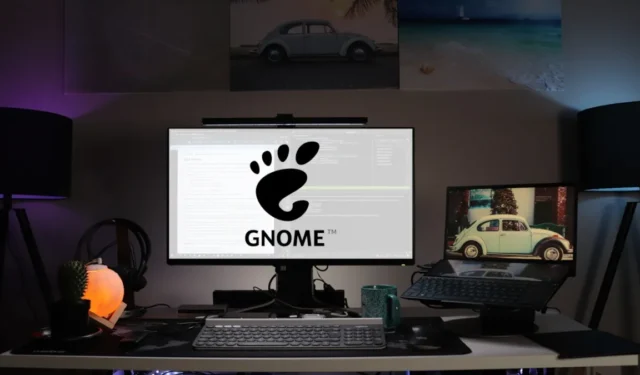
GNOME Shell Extensions 플랫폼은 간단한 애플릿을 통해 GNOME을 확장하는 간단하고 쉬운 방법을 제공합니다. GNOME API를 사용하여 데스크탑에 새 기능을 추가하고 조작하는 JavaScript 프로그램입니다. 이 문서에서는 설치할 수 있는 최고의 셸 확장 중 일부를 강조합니다.
gnome-shell --version
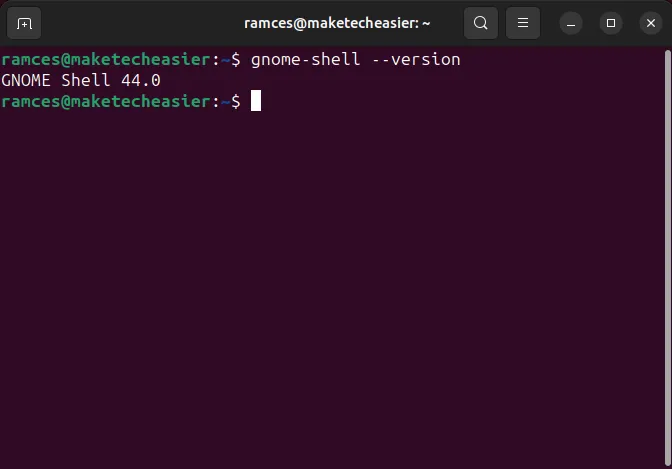
1. 도크로 돌진
Dash to Dock은 사용 가능한 작업 표시줄이 부족한 환경을 해결하는 것을 목표로 하는 강력한 GNOME 확장 프로그램입니다. “활동” 화면과 기본 화면 모두에 표시되도록 기본 응용 프로그램 시작 표시줄을 수정합니다.
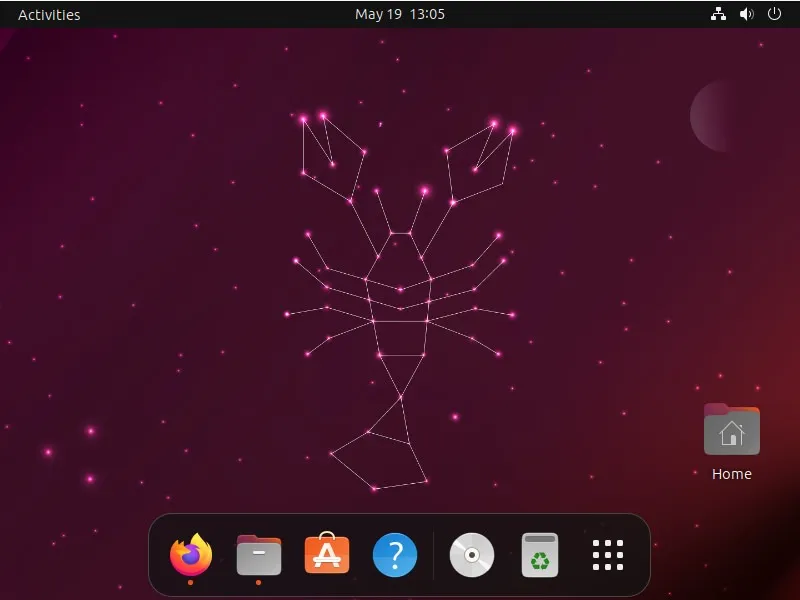
Dash to Dock은 또한 데스크톱에서 도크의 모양과 동작을 사용자 지정할 수 있는 작은 프로그램을 제공합니다. 예를 들어 현재 작업 공간의 활성 애플리케이션만 표시하도록 도크를 설정할 수 있습니다.
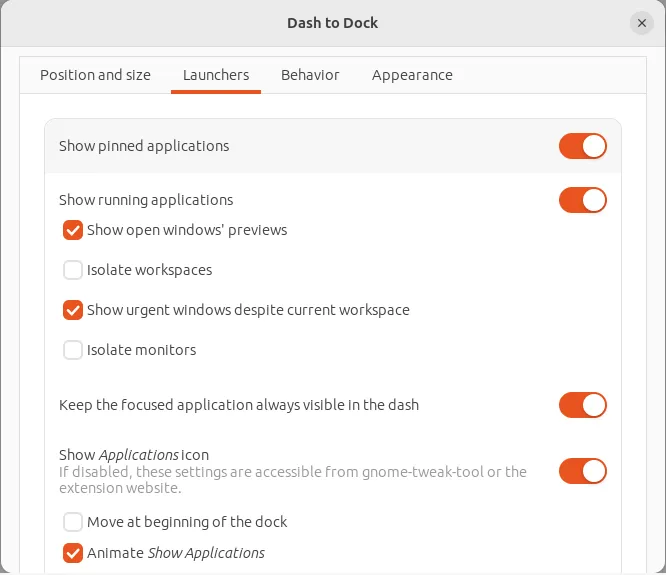
장점
- 크게 사용자 정의 가능
- 시스템 리소스에 대한 경량화
단점
- 제한된 도크 배치
- 혼란스러운 기본 도크 동작
2. 장소 상태 표시기
장소 상태 표시기는 시스템 내부의 다양한 디렉토리에 액세스할 수 있는 간단한 방법을 제공하는 경량 그놈 확장입니다. “활동” 버튼 옆에 작은 추가 패널이 생성됩니다.
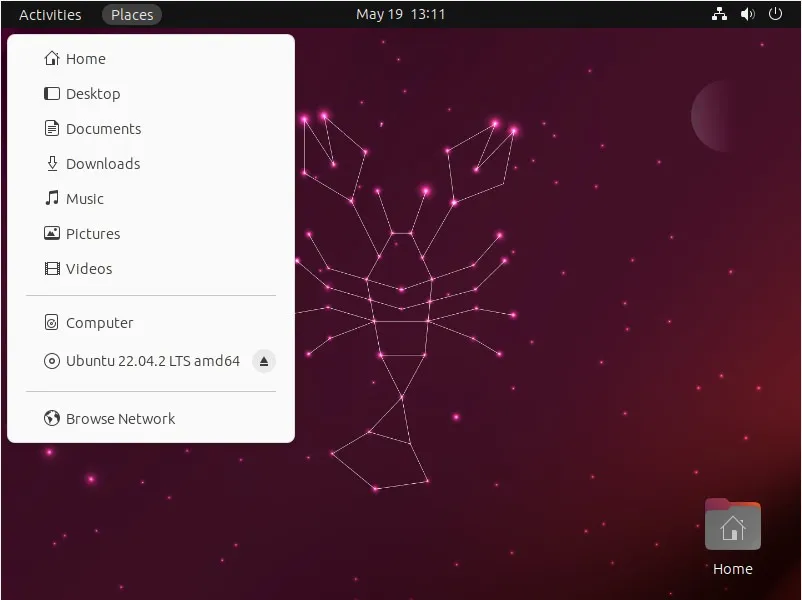
장소 상태 표시기에는 데스크톱에서 고정된 폴더, 이동식 드라이브 및 네트워크 마운트에 액세스할 수 있는 기능도 포함되어 있습니다. 파일 관리자를 열지 않고 시스템을 이동하려는 경우에 유용합니다.

장점
- 고정된 디렉터리에 액세스할 수 있습니다.
- 빠르고 반응이 빠른
단점
- 사용자 지정 옵션 없음
- 별표 표시된 디렉토리 및 고정된 심볼릭 링크에 액세스할 수 없습니다.
3. 카페인
기본적으로 그놈은 5분 이내에 키보드와 마우스 움직임을 찾지 못하면 디스플레이를 자동으로 일시 중단합니다. 디스플레이를 일시 중단하면 현재 실행 중인 프로그램도 일시 중단되므로 프로세스가 긴 경우 문제가 될 수 있습니다.
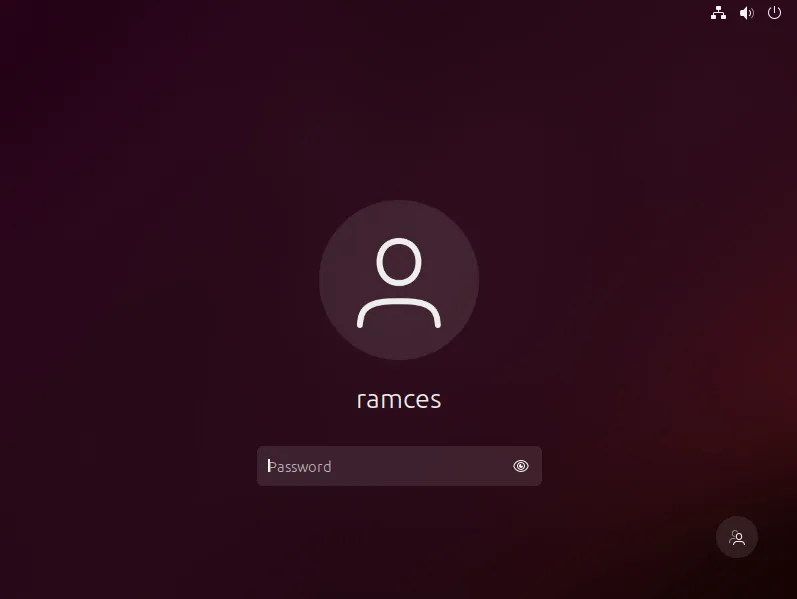
Caffeine은 프로그램별로 화면 보호기 시간 제한을 우회하여 이 문제를 해결하는 강력하면서도 가벼운 그놈 확장 프로그램입니다. 또한 확장 프로그램은 다양한 시나리오에서 작동 방식을 조정할 수 있는 편리한 설정 패널을 제공합니다.
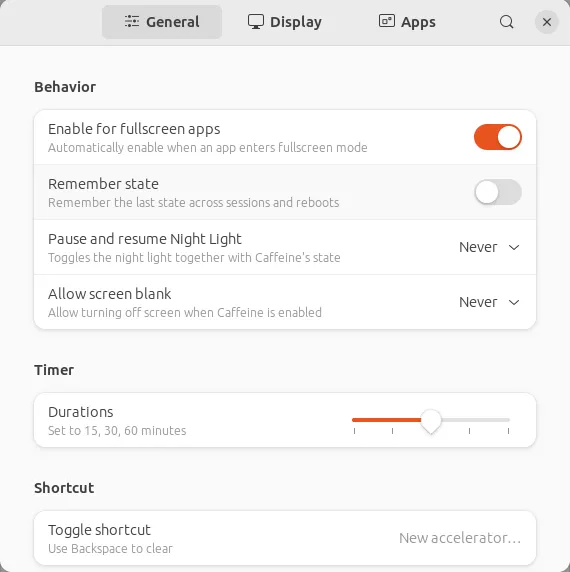
장점
- 프로그램별로 사용 가능
- 조정 가능한 시간 초과 바이패스 동작
단점
- 사용자 지정 동작을 기억하지 않음
- 그놈의 야간 조명 기능을 방해할 수 있습니다.
4. 작업 공간 매트릭스
작업 공간 매트릭스는 선형 데스크탑 작업 공간을 고도로 사용자 정의 가능한 그리드로 변환하는 혁신적인 그놈 확장입니다. 데스크톱의 내부 작업 공간 알고리즘을 제어하여 기본 그놈에 없는 추가 기능을 제공할 수 있습니다.
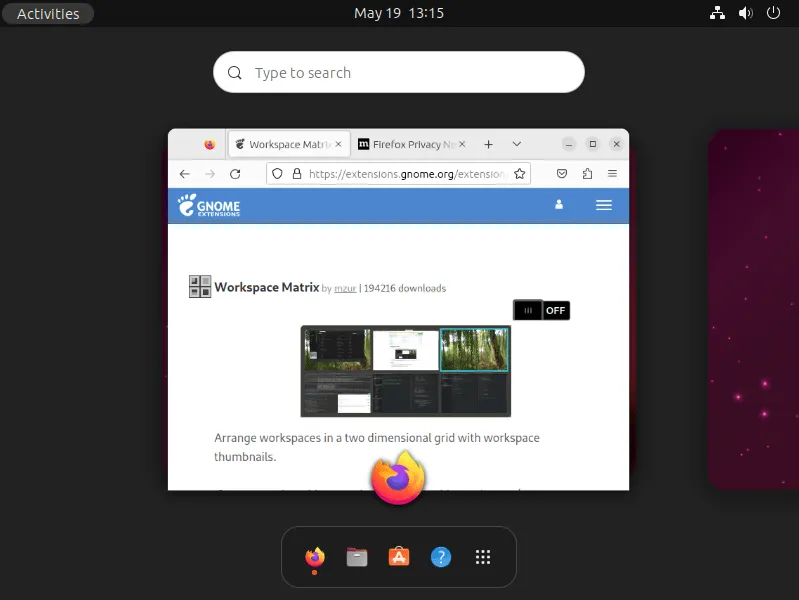
Workspace Matrix의 가장 인상적인 기능은 단일 세션에서 최대 1200개의 개별 작업 공간 패널을 생성할 수 있는 기능입니다. 다른 데스크톱 화면에서 각 작업을 분리하려는 고급 사용자라면 매우 유용할 수 있습니다.
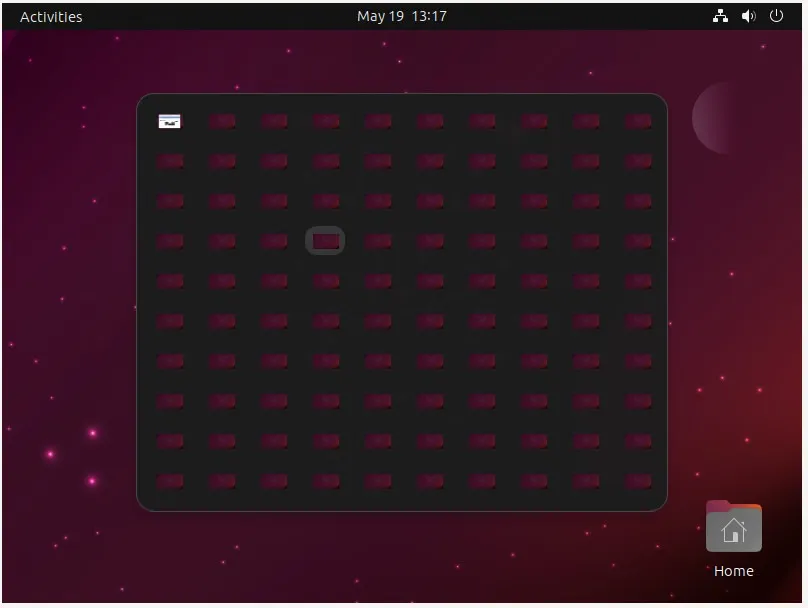
장점
- 최대 1200개의 개별 작업 공간 지원
- 작업 공간 그리드의 모양을 사용자 정의할 수 있습니다.
단점
- 느린 컴퓨터에서는 약간 느려질 수 있습니다.
- 더 큰 그리드는 그놈의 개요 화면을 엉망으로 만들 수 있습니다.
5. 아크메뉴
ArcMenu GNOME 확장은 현재 세션에서 공통 프로그램 및 유틸리티에 액세스하는 간단한 방법을 제공합니다 . 장소 상태 표시기와 유사하게 데스크탑의 상단 표시줄에 작고 접근 가능한 메뉴를 생성합니다.
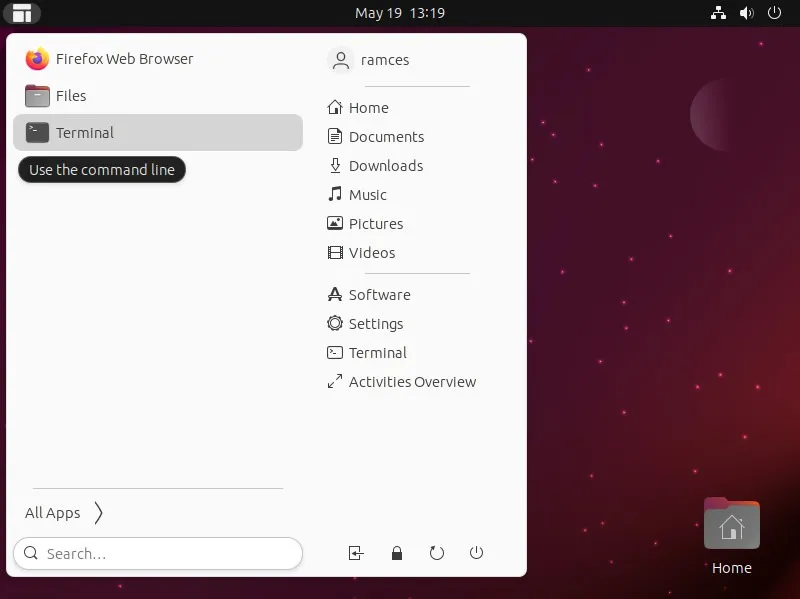
ArcMenu 확장 기능을 사용하면 “즐겨찾기” 메뉴에 북마크한 프로그램을 포함할 수 있어 좋아하는 프로그램을 빠르게 실행하려는 사용자에게 매우 편리합니다.
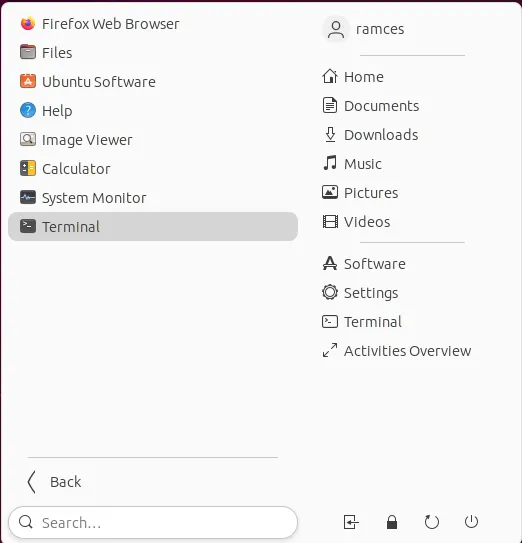
장점
- 반응이 빠르고 로딩이 빠름
- 추가 구성이 필요하지 않습니다
단점
- 고급 사용자에게는 기본 설정이 너무 간단할 수 있습니다.
- GNOME의 기본 전원 트레이와 충돌할 수 있음
6. 미디어 컨트롤
Media Controls 는 그놈 데스크탑에서 바로 음악과 비디오 파일을 제어할 수 있는 멋진 방법을 제공하는 작은 그놈 확장 프로그램입니다.
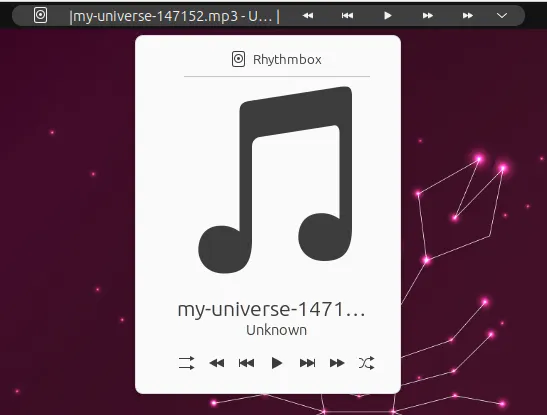
확장 프로그램은 시스템에서 현재 실행 중인 모든 미디어 플레이어를 제어하고 메타데이터를 읽고 현재 재생 중인 미디어 파일을 제어할 수 있도록 합니다. 이 확장 프로그램은 간단한 차단 목록을 통해 제어할 수 있는 프로그램을 미세 조정할 수 있는 옵션도 제공합니다.
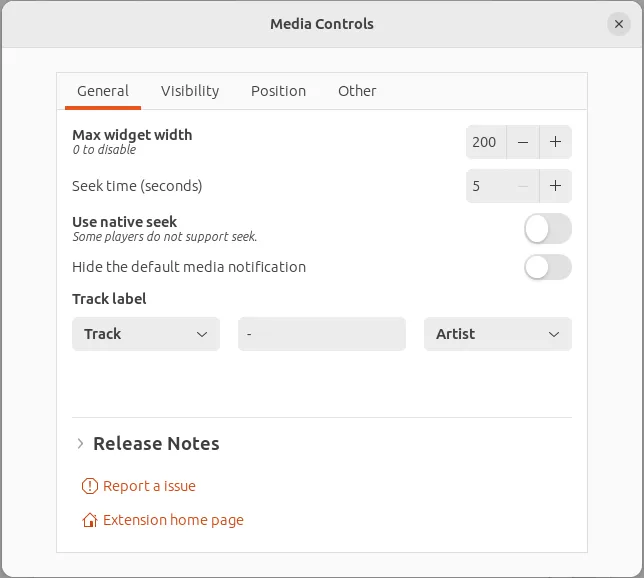
장점
- 간단하고 아름다운 인터페이스
- 거의 모든 유형의 GUI 미디어 플레이어를 제어할 수 있습니다.
단점
- 작은 화면에서 상단 표시줄을 엉망으로 만들 수 있음
- 메타데이터가 잘못된 파일은 깨진 텍스트로 표시될 수 있습니다.
7. 간단한 시스템 모니터
Simple System Monitor는 세션의 현재 리소스 사용량을 보여주는 경량 그놈 확장 프로그램입니다. 다른 시스템 모니터와 달리 이 확장 프로그램은 시스템에 대한 간결한 개요를 제공하여 필수 사항에만 집중합니다.
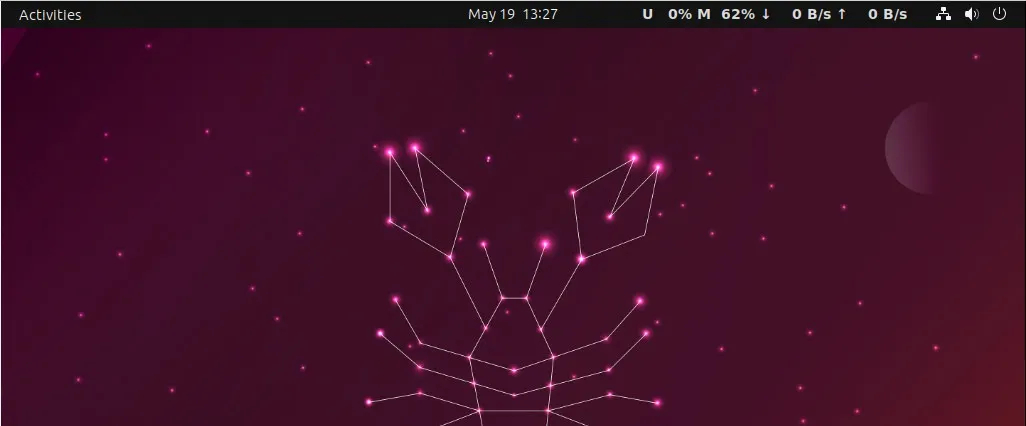
Simple System Monitor는 여전히 전체 기능 세트에 비해 많은 양의 사용자 지정 옵션을 제공합니다. 예를 들어 확장 프로그램이 표시하는 레이블과 콘텐츠를 표시하는 방법을 변경할 수 있습니다.
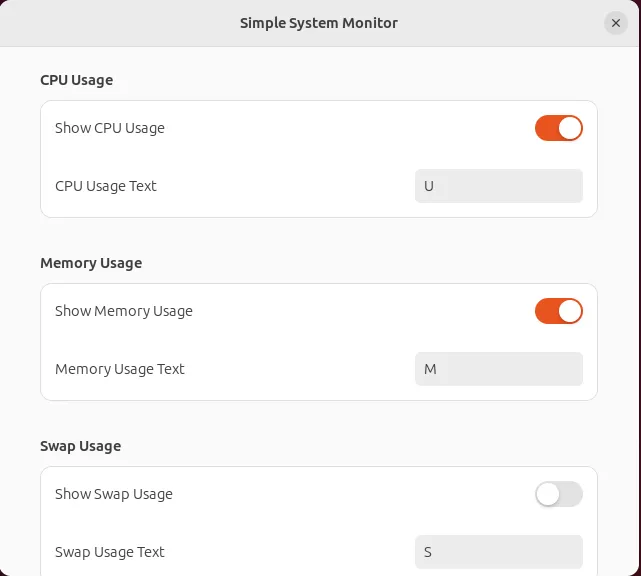
장점
- 가볍고 사용이 간편함
- 외부 종속성이 필요하지 않음
단점
- 작은 화면에서는 제대로 표시되지 않을 수 있습니다.
- 사용자 지정 옵션이 제한적일 수 있습니다.
8. 휴지통 표시기
휴지통 표시기는 세션 휴지통 폴더의 내용에 액세스하는 편리한 방법을 제공하는 최소한의 그놈 확장입니다.
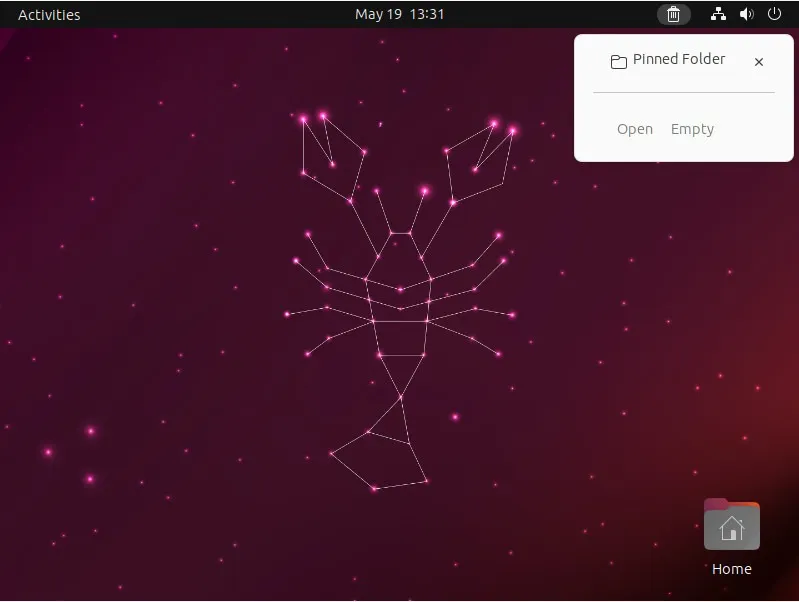
휴지통 표시기 확장을 사용하면 인터페이스에서 직접 휴지통 디렉토리의 모든 파일을 복원하고 지울 수도 있습니다.
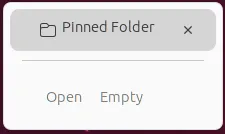
장점
- 간단하고 직관적인 사용
- 기본 제공 옵션 없음
단점
- 옵션이 부족하면 고급 사용자로 제한될 수 있습니다.
- 휴지통에 항목이 너무 많으면 디스플레이가 깨질 수 있음
9. 클립보드 표시기
클립보드는 모든 Linux 데스크탑의 중요한 부분입니다. 한 위치에서 복사한 데이터를 다른 위치에 붙여넣을 수 있도록 보관합니다. 클립보드 시스템의 한계 중 하나는 한 번에 하나의 항목만 보유할 수 있다는 것입니다. 여러 대화 상자에서 데이터를 복사하려는 경우 문제가 될 수 있습니다.
클립보드 표시기는 다중 항목 클립보드 버퍼를 생성하여 이 문제를 해결하는 그놈 셸 확장입니다. 모든 클립보드 항목을 별도의 캐시에 복사하여 작동하며 캐시에서 클립보드로 다시 전송하여 이전 항목을 불러올 수 있습니다.
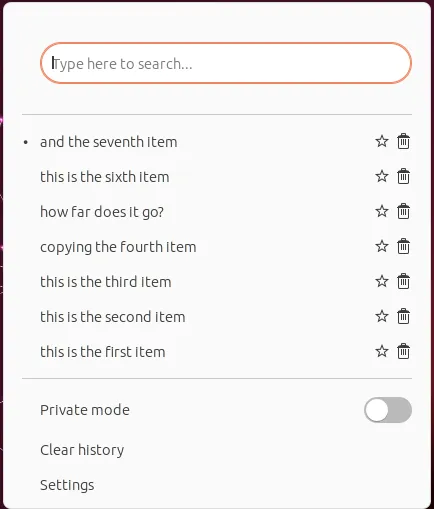
장점
- 오래된 클립보드 항목을 제거할 수 있습니다.
- 개인 “복사 금지” 모드가 있습니다.
단점
- 기본 설정은 제한적일 수 있습니다.
- 클립보드가 아닌 버퍼에서는 작동하지 않습니다.
10. 알림 배너 새로고침
Notification Banner Reloaded는 그놈 토스트 창을 사용자 정의할 수 있는 간단하면서도 효과적인 그놈 확장 프로그램입니다. 알림 창의 크기와 모양을 관리하는 그놈 코드 부분을 탭하여 이를 수행합니다.
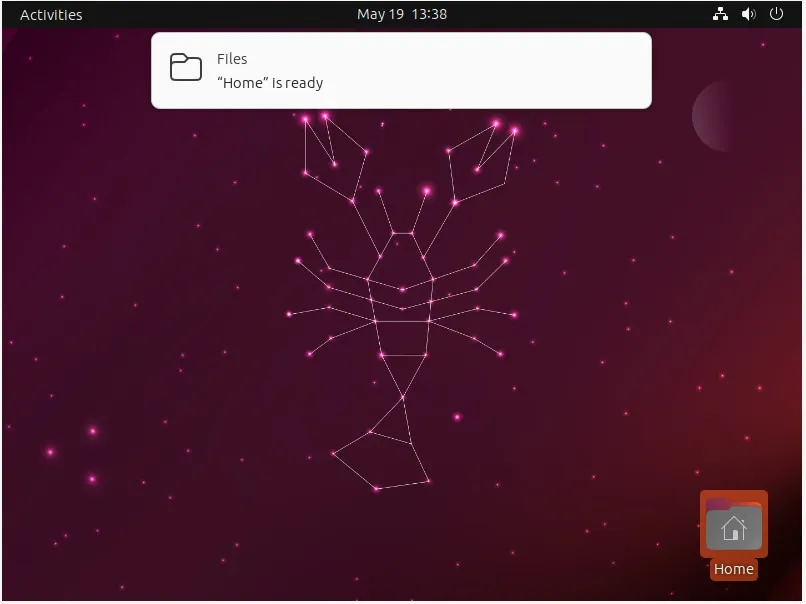
이러한 직접적인 접근 방식은 Notification Banner Reloaded가 토스트 창의 기본 동작 중 일부를 변경할 수 있음을 의미합니다. 예를 들어 화면 왼쪽 하단에만 알림을 표시하도록 바탕 화면을 수정할 수 있습니다.
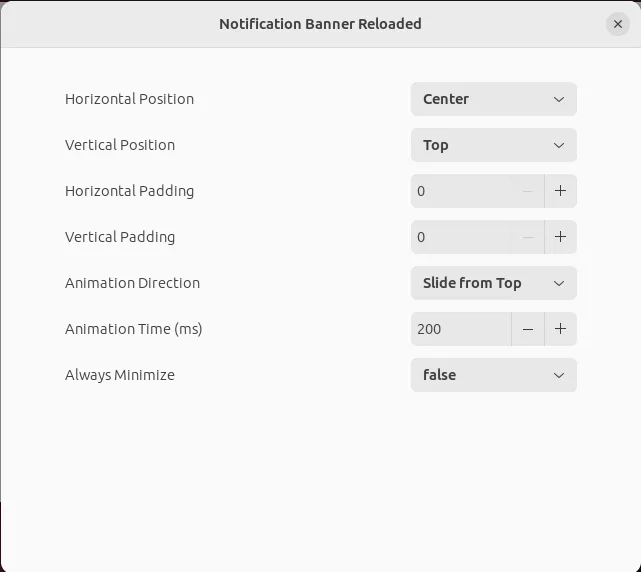
장점
- 토스트 창의 위치 및 크기 조절 가능
- 간단하고 직관적인 옵션
단점
- 토스트 창의 패딩만 수정할 수 있습니다.
- 토스트 창의 위치를 미세하게 제어할 수 없음
참고: 자체 알림 서버를 설치하여 그놈 토스트 창을 무시할 수 있습니다 .
11. 종료 타이머
GNOME의 한계 중 하나는 사용자 상호 작용 없이는 시스템을 종료하고 재부팅할 수 없다는 것입니다. 컴퓨터의 전원을 끄거나 재부팅하는 시기와 방법을 자동화하려는 경우 문제가 될 수 있습니다.
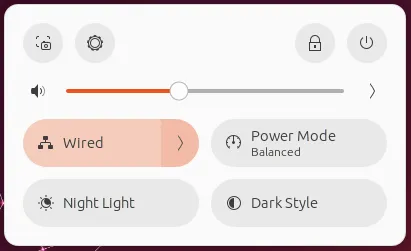
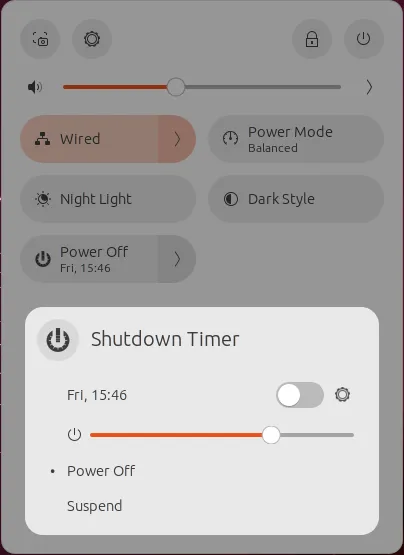
장점
- 유연한 스케줄링 시스템
- 일정 시간 후에 시스템을 깨울 수도 있습니다.
단점
- 해당 스크립트에 대한 수퍼유저 액세스가 필요합니다.
- 인터페이스 슬라이더는 신규 사용자에게 혼동을 줄 수 있습니다.
12. GS커넥트
GSConnect 는 스마트폰을 통해 데스크톱을 제어하고 관리할 수 있는 기능이 풍부한 GNOME 확장 프로그램입니다. KDE Connect 응용 프로그램과 마찬가지로 로컬 Wi-Fi 연결을 사용하여 활성 그놈 세션을 찾아 연결합니다.
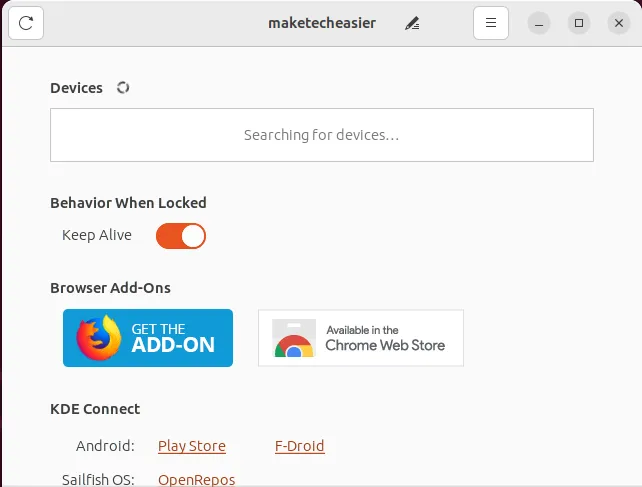
내부에 들어가면 GSConnect 앱이 컴퓨터의 키보드와 마우스를 대신하여 즉시 파일 전송을 수행할 수 있습니다. GSConnect에는 전화기를 강력한 프레젠테이션 포인터로 변환할 수 있는 “프레젠테이션 모드” 기능도 있습니다.
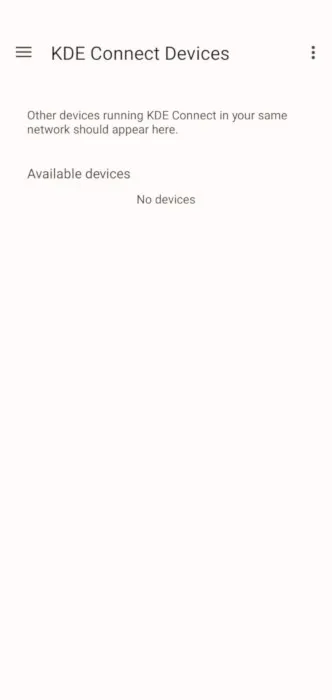
장점
- 입력 지연이 거의 없는 빠르고 응답성이 뛰어난
- 데스크톱의 원격 터미널로 수행할 수 있습니다.
단점
- 구형 전화기에서는 불안정할 수 있습니다.
- 두 장치가 동일한 네트워크에 있는 경우에만 작동합니다.
자주 묻는 질문
확장 프로그램이 내 그놈 버전과 호환되지 않습니다.
이는 업스트림 확장 코드의 문제일 가능성이 큽니다. GNOME에서 확장 버전 확인을 비활성화하여 이 문제를 해결하십시오 .
그놈 쉘 확장은 안전한가요?
때에 따라 다르지. 대부분의 셸 확장은 그놈 샌드박스 내에서만 작동하므로 사용하기에 안전합니다. 그러나 일부 확장은 권한 있는 액세스를 요청하는 경우 보안 위험이 될 수 있습니다.
그놈 셸 확장을 사용하면 PC 속도가 크게 느려집니까?
아니요. 셸 확장은 GNOME API를 활용하는 작은 JavaScript 코드입니다. 따라서 확장 프로그램만으로는 시스템에 전혀 영향을 미치지 않습니다.
이미지 크레디트: Unsplash (배경), Wikimedia Commons (로고). Ramces Red의 모든 변경 및 스크린샷.


답글 남기기